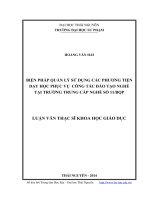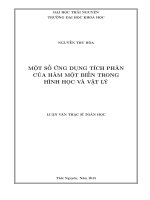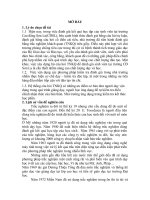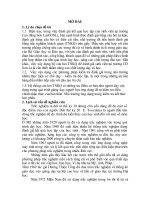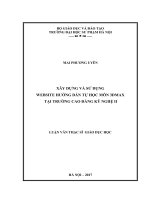Sử dụng phần mềm Maple tự học học phần phép tính vi phân và tích phân của hàm nhiều biến số
Bạn đang xem bản rút gọn của tài liệu. Xem và tải ngay bản đầy đủ của tài liệu tại đây (346.52 KB, 43 trang )
MỞ ĐẦU
1. Lí do chọn đề tài
Chiến lược phát triển giáo dục Đại học - Cao đẳng từ năm 2005 đến 2020 là
từng bước đổi mới nội dung, chương trình, giáo trình và phương pháp dạy học.
Một trong những khâu then chốt của quá trình đổi mới phương pháp dạy học là
rèn luyện kĩ năng tự học - tự thích ứng cho sinh viên. Trong dạy toán, việc sử
dụng các phần mềm Mathematic, Maple, Cabri Geometry, Mathcad…vào hỗ trợ
dạy học, tự nghiên cứu của sinh viên là vấn đề rất cần thiết. Từ đó định hướng
được cách dạy của người dạy cho người học và cách học của người học trên sự
hỗ trợ của phần mềm toán học. Hiện nay, công nghệ thông tin được sử dụng
rộng rãi, những ứng dụng của công nghệ thông tin vào dạy học trong nhà trường
đang phát triển rất mạnh mẽ, mỗi ngành học đều có thể sáng tạo cho riêng mình
những phần mềm hoặc sử dụng một phần mềm nào đó của chương trình có sẵn
nhằm nâng cao chất lượng dạy và học. Đẩy mạnh ứng dụng công nghệ thông tin
trong giáo dục và đào tạo…theo hướng sử dụng công nghệ thông tin như một
công cụ đắc lực nhất cho đổi mới phương pháp giáo dục, học tập ở tất cả các
môn học. Đặc biệt đối với bộ môn giải tích là một môn toán cơ bản, là cơ sở để
sinh viên đi sâu vào nghiên cứu toán học.
Với yêu cầu cao của việc học hiện nay, nếu giải toán bằng những cách
thông thường thì sẽ mất nhiều thời gian, đòi hỏi mỗi sinh viên phải tính toán với
độ chính xác cao. Tuy nhiên, việc đưa ra kết quả cuối cùng có thể đúng hoặc sai.
Vì vậy, sử dụng phần mềm Maple vào tính vi phân và tích phân của hàm nhiều
biến số sẽ giúp sinh viên tiết kiệm thời gian làm bài, đưa ra kết quả với độ chính
xác cao.
Do đó, ứng dụng Maple vào tự học, tự nghiên cứu sinh viên có thể kiểm tra
được kiến thức toán học của mình và tạo ra những tư duy mới về toán học.
Ngoài ra, phần mềm Maple hỗ trợ chúng ta biên soạn những bài giảng theo giáo
trình điện tử một cách sinh động, góp phần vào đổi mới phương pháp dạy học
hiện nay.
Vì vậy, chúng tôi nghiên cứu đề tài: “ Sử dụng phần mềm Maple tự học
học phần phép tính vi phân và tích phân của hàm nhiều biến số”
2. Mục đích , nhiệm vụ nghiên cứu
• Mục đích nghiên cứu
- Tích cực hoá hoạt động tự học của sinh viên góp phần nâng cao hiệu
quả học tập, chất lượng học tập của sinh viên.
- Xử lý các bài tập phức tạp một cách đơn giản hơn.
• Nhiệm vụ nghiên cứu
- Nghiên cứu những tài liệu, giáo ttrình liên quan đến phép tính vi phân
và tích phân của hàm nhiều biến số.
- Nghiên cứu cách sử dụng phần mềm Maple tính vi phân và tích phân
của hàm nhiều biến số. Từ đó áp dụng giải một số ví dụ và bài tập để củng cố lí
thuyết.
3. Đối tượng, phạm vi ngiên cứu
Đối tượng nhiên cứu: Vi phân và tích phân của hàm nhiều biến số.
Phạm vi nghiên cứu: Sử dụng phần mềm Maple nghiên cứu học phần phép
tính vi phân và tích phân của hàm nhiều biến số.
4. Phương pháp nghiên cứu
- Phương pháp nghiên cứu lí luận: Đọc các tài liệu, giáo trình, tạp chí
giới thiệu về phần mềm Maple và ứng dụng vào tính vi phân và tích phân của
hàm nhiều biến số.
- Phương pháp tổng kết kinh nghiệm: Từ việc nghiên cứu tài liệu, giáo
trình rút ra được các kinh nghiệm để giải một số bài toán bằng phần mềm
Maple.
5. Ý nghĩa khoa học và thực tiễn
Là tài liệu tham khảo cho sinh viên chuyên ngành Toán có mong muốn tìm
hiểu sâu hơn về các phần mềm tính vi phân và tích phân trên máy tính mà cụ thể
là sử dụng phần mềm Maple.
6. Cấu trúc của đề tài
Ngoài phần mở đầu, kết luận và tài liệu tham khảo, đề tài gồm chương:
Chương 1: Giới thiệu phần mềm Maple
Chương này đã giới thiệu các Menu cơ bản trong màn hình làm việc của
Maple và nhóm các câu lệnh tính toán, xử lí các vấn đề trong phép tính vi phân
và tích phân của hàm nhiều biến số.
Chương 2: Phép tính vi phân và tích phân của hàm nhiều biến số
Chương này trình bày một số định nghĩa: hàm nhiều biến số, giới hạn, đạo
hàm riêng, vi phân và tích phân của hàm nhiều biến số. Cách tính tổng quát và
một số ví dụ.
Chương 3: Sử dụng phần mềm Maple tự học học phần phép tính vi phân và
tích phân của hàm nhiều biến số
Chương này trình bày cách sử dụng phần mềm Maple vẽ đồ thị của hàm hai
biến số, cách tính giới hạn, đạo hàm riêng, vi phân và tích phân của hàm nhiều
biến số, các ví dụ minh hoạ. Một số bài tập áp dụng.
Chương 1
GIỚI THIỆU PHẦN MỀM MAPLE
1.1. Giao diện và môi trường làm việc của Maple
1.1.1. Phần mềm Maple là kết quả của nhóm các nhà khoa học trường đại học
Waterloo – Canada và là một trong những bộ phần mềm toán học được sử dụng
rộng rãi nhất hiện nay.
MAPLE là một phần mềm có một môi trường tính toán khá phong phú, hỗ
trợ hầu hết các lĩnh vực của toán học như: Giải tích số, đồ thị, đại số hình thức,
…do đó ta dễ dàng tính được các giá trị gần đúng, rút gọn biểu thức, giải
phương trình, bất phương trình, hệ phương trình, tính giới hạn, đạo hàm, tích
phân của hàm số, vẽ đồ thị, tính diện tích, thể tích, biến đổi ma trận, khai triển
các chuỗi, tính toán thống kê, xử lí số liệu, số phức, phương trình vi phân,
phương trình đạo hàm riêng…và lập trình giải các bài toán với cấu trúc chương
trình đơn giản. Ngoài ra với phần mềm này ta dễ dàng biên soạn các sách giáo
khoa điện tử với chức năng Hyperlink tạo các siêu văn bản rất đơn giản mà
không cần đến sự hỗ trợ của bất kỳ một phần mềm nào khác (chẳng hạn
PageText, Word, FrontPage…). Với chức năng trên, Maple là công cụ đắc lực
hỗ trợ cho những người làm toán.
1.1.2. Làm việc với Maple
• Khởi động Maple
Nếu Maple được cài đặt đúng quy trình, để làm việc với Maple ta chọn:
Start
→
Programs
→
Maple 9.5
→
Classic Worksheet Maple 9.5 hoặc bấm chuột
vào biểu tượng của Maple 9 trên màn hình.
• Thoát khỏi Maple
Để thoát khỏi Maple ta vào menu File
→
Exit (hoặc nhấn Alt + F4 hoặc nháy
vào biểu tượng [X] phía trên góc phải cửa sổ chương trình). Nếu nội dung làm
việc chưa được lưu trữ, Maple sẽ nhắc ta có lưu trữ hay không. Ta chọn Yes
hoặc No để ghi hoặc không ghi lại, chọn Cancel là tiếp tục làm việc.
Giao diện của cửa sổ làm việc của Maple
Giao diện làm việc của Maple gồm các thành phần cơ bản như sau:
+ Title Bar (Thanh tiêu đề): Dòng chứa tên chương trình và tệp đang mở.
+ Menu Bar (Thực đơn ngang): Dòng chứa các chức năng, ứng với mỗi
chức năng là một thực đơn dọc tương ứng.
+ Tool Bar (Thanh công cụ): Chứa một số biểu tượng (Icon) thể hiện một số
lệnh thông dụng để người sử dụng thao tác nhanh.
+ Status line (Thanh trạng thái): Cho biết thời gian thực hiện lệnh, dung
lượng nhớ cho các biến chiếm khi thực hiện chương trình và dung lượng bộ nhớ
còn trống.
+ Ngoài ra trong chế độ văn bản Maple còn có thanh công cụ Formatting
Bar dùng để định dạng văn bản.
1.1.3. Các thao tác cơ bản trong Maple
Quản lý thông tin với Maple
Với Maple, các thao tác cơ bản như: lưu trữ tệp, mở một tệp đã có, mở một
tệp mới…hoàn toàn tương tự như các phần mềm quen thuộc trong môi trường
Windows như Winword, Excell…
+ Lưu trữ tệp:
Cách 1:
→
FILE
→
SAVE
Cách 2: Bấm vào biểu tượng
Cách 3: Nhấn đồng thời hai phím CTRL và S
Nếu là lần đầu lưu trữ, xuất hiện cửa sổ để ta nhập tên tệp, nhập tên tệp xong
thì nhấn chuột vào nút SAVE để thực hiện.
+ Mở một tệp đã có trên đĩa
Cách 1:
→
FILE
→
OPEN
Cách 2: Bấm vào biểu tượng
Cách 3: Nhấn đồng thời hai phím CTRL và O
Sẽ xuất hiện cửa sổ để ta chọn thư mục lưu trữ tệp và tên tệp. Ta chỉ chọn tên
tệp cần mở, nhấn vào nút OPEN.
+ Mở một tệp mới
Cách 1:
→
FILE
→
NEW
Cách 2: Bấm vào biểu tượng
Cách 3: Nhấn đồng thời hai phím CTRL và N
+ Đóng tệp
→
FILE
→
CLOSE
Nếu tệp chưa được lưu trữ, Maple sẽ nhắc ta có lưu hay không (Yes/No)
+ Kết thúc phiên làm việc
Cách 1:
→
FILE
→
EXIT
Cách 2: Nhấn đồng tthời hai phím ALT và F4
Cách 3: Nhấn vào nút CLOSE[x] để đóng cửa sổ soạn thảo
Các thao tác hỗ trợ khi soạn thảo với Maple
+ Đánh dấu đoạn
• Đánh dấu bằng chuột: Đặt con trỏ vào đầu đoạn văn bản cần
chọn đồng thời ấn và giữ phím trái rồi rê tới cuối đoạn cần chọn sau đó buông
phím trái ra. Nếu muốn huỷ phần vừa chọn hãy dịch trỏ chuột thoát ra khỏi vùng
vừa chọn rồi ấn phím trái. Phần vừa chọn sẽ bị huỷ bỏ và trở lại trạng thái bình
thường.
• Đánh dấu bằng bàn phím: Đưa con trỏ đến vị trí đầu đoạn,
bấm giữ phím Shift và di chuyển con trỏ đến vị trí cuối đoạn (Bằng các phím
điều khiển con trỏ).
• Đánh dấu cả tệp: Từ bàn phím gõ vào tổ hợp phím Ctrl + A
hoặc kích chuột vào Menu Edit, chọn Seclect All.
+ Cắt xoá đoạn
• Đánh dấu đoạn cần xoá
• Nháy chuột vào Menu Edit, chọn Cut hoặc bấm Ctrl + X từ bàn phím.
• Nếu dùng trên thanh công cụ thì ta chọn vào
• Từ bàn phím ta còn có thể nhấn phím Del
+ Sao chép một đoạn
• Đánh dấu đoạn cần sao chép
• Nháy chuột vào Menu Edit, chọn Copy hoặc nhấn Ctrl + C từ bàn phím.
Nếu dùng trên thanh công cụ thì ta chọn vào
• Đặt con trỏ chuột vào nơi cần sao chép đến
• Nháy chuột vào Menu Edit, chọn Paste hoặc nhấn Ctrl + V từ bàn phím.
Nếu dùng trên thanh công cụ thì ta chọn vào hoặc có thể đặt con trỏ chuột vào
đoạn đã được chọn cần chọn đồng thời phím Ctrl và giữ phím trái rồi rê tới nơi
cần sao chép đến sau đó buông chuột ra.
Định dạng các đối tượng trong Maple
Để định các đối tượng trong Maple, như thay đổi kiểu chữ của các dòng lệnh,
các dòng thông báo kết quả, lề,…ta tiến hành như sau:
Bước 1: Lựa chọn đối tượng
Bước 2:
→
Format
→
Paragraph. Khi đó có bảng để chọn các tham số.
Để thay đổi các thông số ngầm định, ta chọn:
→
Format
→
Styles. Xuất hiện
bảng để ta khai báo các thông số cần xác định.
Các đối tượng cơ bản tích hợp trong một tệp tin của Maple
+ Worksheet là môi trường mà sử dụng có thể tính toán, thực hành – còn
được gọi là trang công tác. Khi sử dụng lưu trữ các kết quả lên đĩa từ,
Worksheet được ghi thành một File phần mở rộng ngầm định là: MWS
Worksheet của Maple thường có những thành phần sau:
• Cụm xử lí (Execution group): Bao gồm các đối tượng cơ bản của Maple
như: Lệnh, kết quả tính toán của Maple, đồ thị,…
Để tạo một cụm xử lí ta kích chuột vào biểu tượng [> trên thanh công cụ hoặc
chọn:
→
Insert
→
Excecution Group
→
After cusor
• Đoạn (Paragraph): Khái niệm Paragraph với Maple được hiểu như khái
niệm Paragraph của phần mềm soạn thảo văn bản Winword. Để tạo một
Paragraph mới ta thao tác: Insert
→
Paragraph
→
After cursor
• Mục (Section): Mục có thể coi như các modul thành phần cấu thành nên
trang công tác. Một trang có thể gồm nhiều mục, mỗi mục có thể chứa những
đoạn và những mục con. Biểu tượng của mục là dấu [+], nếu ta nháy chuột vào
biểu tượng này thì nội dung của mục được trải ra và biểu tượng của mục sẽ biến
thành [-], nếu ta nháy chuột vào biểu tượng [-] này thì nội dung của mục sẽ thu
lại.
Để tạo mục mới ta chọn:
→
Insert
→
Section
• Siêu liên kết (Hyperlink): Khái niệm siêu liên kết chúng đã trở nên rất
quen thuộc với chúng ta trong thời đại bùng nổ internet. Một siêu liên kết là đối
tượng nếu ta kích hoạt vào đó thì sẽ dẫn ta đến một đoạn, một mục hay một
Worksheet nào khác. Để tạo siêu liên kết ta chọn đối tượng mang siêu liên kết
sau đó chọn:
→
Format
→
Convert to
→
Hyperlink.
Tại mục: Link Target có các sự lựa chọn:
URL: Liên kết đến một địa chỉ websize nào đó.
Worksheet: Liên kết đến một tệp nào đó của Maple.
Help Topic: Chuyển đến chủ đề nào đó trong nội dung Help của Maple.
Bookmark: Chuyển đến một bookmark nào đó đã được định nghĩa trước đó.
Có thể nhấn Browse để tìm kiếm địa chỉ đích của mối liên kết. Khai báo song
nhấn OK để hoàn tất.
• Văn bản (Text): Là đối tượng được sử dụng rất nhiều trong Maple với
mục đích cung cấp thông tin dưới dạng văn bản.
Để tạo đoạn văn bản mới ta kích chuột vào biểu tượng chữ [T] trên thanh
Tool Bar hoặc có thể chọn:
→
Insert
→
Text.
• Lệnh và kết quả của Maple (Maple Input and Output)
Lệnh của Maple (Maple Input) là những từ tựa tiếng anh được sử dụng theo
một nghĩa nhất định và phải tuân theo cú pháp của Maple. Lệnh được nhập sau
dấu nhắc lệnh “[>” và kết thúc bởi dấu “:” hoặc “;”
Mỗi câu lệnh của Maple nếu kết thúc lệnh bằng dấu (;) kết quả sẽ hiển thị
ngay ra màn hình, nếu kết thúc lệnh bằng dấu (:) thì Maple vẫn tiến hành tính
toán bình thường nhưng kết quả không hiển thị ra màn hình. Lệnh được thực
hiện khi con trỏ ở trong hoặc ở cuối dòng lệnh mà ta nhấn Enter.
Lệnh của Maple có hai loại: Lệnh trơ và lệnh trực tiếp. Lênh trơ và lệnh trực
tiếp chỉ khác nhau ở chữ cái đầu tiên của lệnh trơ viết in hoa, lệnh trực tiếp cho
kết quả ngay còn lệnh trơ chỉ cho ta biểu thức tượng trưng.
Kết quả tính toán (Maple Output) sẽ được đưa ra màn hình, thường là màu
xanh cô ban khi ta nhấn phím entrer để thực hiện câu lệnh.
Tuy nhiên, Maple cũng có chế độ cho phép thực hiện nhóm các câu lệnh để
người sử dụng thực hiện một nhóm các câu lệnh nhằm giải quyết một số vấn đề
nào đó.
Đồ thị (Graph): Maple cho phép vẽ và hiển thị đồ thị trong trang công tác,
tính năng này được gọi là “ Khả năng đồ hoạ trực tiếp”.
1.2. Nhóm các câu lệnh tính toán, xử lý các vấn đề trong phép tính vi phân
và tích phân của hàm nhiều biến số
Lệnh của Maple có hai loại lệnh trơ và lệnh trợc tiếp: Lệnh trơ và lệnh trực
tiếp chỉ khác nhau ở chữ cái đầu tiên của lệnh trơ viết in hoa, lệnh trực tiếp cho
kết quả ngay còn lệnh trơ chỉ cho ta biểu thức tượng trưng.
+ Giới hạn của hàm hai biến số:
[> limit(f(x, y), {x = x
0
, y = y
0
});
[> Limit(f(x, y), {x = x
0
, y = y
0
});
+ Đạo hàm
[> diff(f(x, y), x);
[> diff(f(x, y), x$2);
[> diff(f(x, y), x, y);
hoặc [> diff(f(x, y), y);
[> diff(f(x, y), y$2);
[> diff(f(x, y), y, x);
+ Đồ thị
[> plot3d(f(x,y), x=a b, y=c d);
+ Tích phân bội hai
( , )dxd
D
f x y y
∫∫
với
( )
{ }
, \ ,D x y a x b c x d= ≤ ≤ ≤ ≤
With( student):
Doubleint(f, x, y): tích phân bất định
hoặc Doubleint(f, x, y, Domain)
hoặc Doubleint( f(x, y), x = a b, y = c d ): Tích phân xác định.
+ Tích phân bội ba
with(student):
Tripleint(f, x, y, z): Tích phân bất định
Tripleint(f, x, y, z, Domain)
Tripleint( f(x, y, z), x = a b, y = c d, z = p q ); Tích phân xác định
+ Tích phân lặp
Tích phân lặp 2 của hàm hai biến
[> int(int(f(x, y), y = y[1](x) y[2](x)), x = a b);
Tích phân lặp 3 của hàm ba biến
[> int(int(int(f(x, y, z),z = z[1](x, y) z[2](x, y)), y = y[1](x) y[2](x)), x = a b);
1.3. Các Menu cơ bản trong màn hình làm việc của Maple
1.3.1. File
Chứa các lệnh liên quan tới làm việc với một file cụ thể:
• New: Tạo một file mới (di mũi tên về biểu tượng New, nháy chuột trái).
• Open: Mở một file đã có (di mũi tên vào biểu tượng Open, nháy chuột trái,
chọn file đã có cần mở, nháy đúp chuột trái).
• Save: Ghi các thông tin đang soạn thảo.
• Save As: Ghi file đang mở sang một file mới và đặt tên cho file mới này.
• Export As: Chuyển đổi file đã soạn thảo bằng Maple sang một số dạng
khác như Plain Text, Latex, HTML,…
• Close: Đóng file đang làm việc.
• Print: In file đang làm việc.
• Exit: Thoát khỏi Maple.
1.3.2. Edit
Menu này chứa các lệnh liên quan tới coppy, cắt dán, xoá bỏ,…các đoạn
khi đang làm việc với một file.
1.3.3. View
Menu này chứa tập hợp các lệnh liên quan tới giao diện làm việc của Maple.
Sau đây là một vài chức năng:
• Toolbar: Chứa các lệnh tắt khi làm việc với văn bản thể hiện bằng biểu
tượng. Ví dụ khi kích chuột trái vào ô có chứa chữ T tương đương với việc đưa
về soạn thảo văn bản (Insert text).
• Context Bar: Chứa tập hợp lệnh hỗ trợ cho việc định dạng văn bản (in
đậm, in nghiêng, chọn font, cỡ chữ,…).
• Zoom Factor: Chứa các lệnh về điều khiển kích cỡ của font chữ của trang
đang làm việc trên màn hình.
• Expand All Sections: Mở tất cả các mục trong trang đang làm việc.
• Collapse All Sections: Đóng tất cả các mục của trang đang làm việc.
1.3.4. Insert
Đây là menu chứa các lệnh về chèn thêm thông tin vào một file đang làm
việc.
• Text Input: (tương đương với nháy đơn chuột trái vào chữ T trên thanh
công cụ) chuyển sang chế độ soạn tảo văn bản.
• Maple Input: Chuyển từ text sang dạng lệnh của Maple (thực hiện các việc
liên quan tới toán học).
• Execution Group: Chèn một cụm xử lí trước vị trí con trỏ (before cursor)
hoặc phím sau con trỏ (after cursor).
• Paragraph: Chèn một đoạn văn bản mới trước (nếu chọn before cursor)
con trỏ hoặc sau con trỏ (nếu chọn after cursor).
• Section: Chèn một mục mới.
• Subsection: Chèn một mục con (của mục đang chứa con trỏ).
• Math input: Chèn trực tiếp một biểu thức toán học vào vị trí con trỏ.
• Hyperlink: Liên kết với các file đã có hoặc dịch chuyển con trỏ giữa các
trang làm việc.
1.3.5. Fomat
Chứa các lệnh về định dạng các thành phần văn bản của trang đang làm
việc.
• Style: Định dạng các thành phần của trang làm việc như các đoạn, các tiêu
đề,…
• Paragraph: Định dạng các thành phần của đoạn văn bản.
• Character: Định dạng một cụm kí tự.
• Convert: Chuyển đổi một cụm ký tự sang biểu thức toán học, lệnh của
Maple hay siêu liên kết.
1.3.6. Windows
Chứa các lệnh về sắp xếp tầng các trang làm việc hoặc đóng các trang làm
việc đã được mở.
• Cascade: Xếp tầng các trang làm việc được mở.
• Tile: Xếp kề các trang làm việc đang được mở.
• Horizontal: Xếp tầng những trang làm việc theo chiều ngang.
• Close All: Sau khi thực hiện lệnh này tất cả các trang đã mở sẽ bị đóng lại.
• Close All Help: Đóng tất cả các trợ giúp của Maple đã được mở trước đó.
Chương 2
PHÉP TÍNH VI PHÂN VÀ TÍCH PHÂN
CỦA HÀM NHIỀU BIẾN SỐ
2.1. Hàm nhiều biến số
2.1.1. Định nghĩa
Giả sử D là một tập hợp của n số thực
( )
1 2
, , ,
n
x x x
. Một hàm số thực f
trên D là một biểu thức (quy tắc toán học) ứng mỗi phần tử của D xác định một
giá trị thực
( )
1 2
, , ,
n
r f x x x=
( )
1 2
, , ,
n
r f x x x=
Ký hiệu: f: D → R
Khi đó f là một hàm số của n biến số độc lập
1 2
, , ,
n
x x x
xác định trên D. Trong
trường hợp hàm hai biến số ta dùng kí hiệu:
( , )z f x y=
Tập hợp tất cả các giá trị
1 2
, , ,
n
x x x
làm cho biểu thức f có nghĩa được gọi
là miền xác định của hàm số f. Kí hiệu: D
f
Nếu tương ứng cặp giá trị
( , )x y
với một điểm
( , )M x y
trong mặt phẳng
Oxy thì miền xác định của hàm số chính là tập hợp các điểm trong mặt phẳng
trên tại những điểm đó hàm số được xác định. Vì vậy, miền xác định của hàm số
hai biến thường được biểu diễn hình học. Tập hợp các giá trị
w
được xác định
bởi hàm số
f
được gọi là miền giá trị của hàm số.
2.1.2. Giới hạn của hàm hai biến số
• Định nghĩa
Cho hàm số
f
:
2
E R R⊂ →
( , ) ( , )x y z f x y=a
Và P
0
(x
0,
y
0
)
∈
R
2
( P
0
là điểm tụ của tập E )
L
∈
R được gọi là giới hạn của hàm f khi x → x
0
, y → y
0
và ký hiệu là:
L =
0
0
lim
x x
y y
→
→
f(x, y)
Nếu với mỗi
0
ε
>
cho trước ( nhỏ tuỳ ý ), tồn tại một số dương
δ
sao cho:
0 0
0
0
0
( , )
x x y y
x x f x y L
y y
δ ε
δ
− + − ≠
− < ⇒ − <
− <
Ví dụ 2.1: Chứng minh rằng
2 2
0
1
lim(2 2 4 5)
x
y
x y y
→
→
+ − +
= 3
Giải:
Ở đây có thể xem như giới hạn của hàm số f(P) khi điểm P(x, y) → P
0
(0, 1).
Với mỗi
0
ε
>
ta cần tìm r > 0 sao cho 0 < d(P, P
0
) < r thì
2 2
2 2 4 5 3x y y
ε
+ − + − <
(*)
( )
( )
2 2
2
2
2 2 1
2 1
x y y
x y
ε
ε
⇔ + − + <
⇔ + − <
Và
( )
2
2
0
( , ) 1d P P x y= + −
Do đó:
2
0
0
(*) 2 ( , )
2
( , )
2 2
d P P
d P P r
ε
ε ε
⇔ <
⇔ < = =
Vậy với r =
2
ε
ta được điều phải chứng minh
Ví dụ 2.2: Chứng minh rằng
1
2
lim(3 2 ) 7
x
y
x y
→
→
+ =
Giải:
Với
0
ε
>
cần tìm
0
δ
>
:
1x
δ
− <
và
2y
δ
− <
thì
3 2 7x y
ε
+ − <
nhưng
( )
3 2 7 3 1 2( 2)
3 1 2 2
x y x y
x y
+ − = − + − ≤
≤ − + −
Nếu chọn
6
ε
δ
=
thì với
1 , 2
6 6
x y
ε ε
− < − <
ta được
3 2 7 3 2
6 6
5
2 3 6
x y
ε ε
ε ε ε
ε
+ − < +
= + = <
⇒
Điều phải chứng minh
• Định nghĩa giới hạn lặp
Xét hàm số
( , )f x y=
, cố định giá trị
0
y y≠
, xem hàm
( , )f x y
như hàm một
biến x. Giả sử tồn tại giới hạn:
0
lim ( , ) ( )
x x
f x y g y
→
=
nếu tồn tại giới hạn
0
lim ( )
y y
g y a
→
=
thì a được gọi là giới hạn lặp của hàm
( , )f x y
khi
0 0
,x x y y→ →
và viết:
0 0
lim(lim ( , ))
y y x x
f x y a
→ →
=
Hoàn toàn tương tự ta cũng có khái niệm:
0 0
lim(lim ( , ))
x x y y
f x y a
→ →
=
Ví dụ 2.3: Cho hàm số
2 2
( , )
x y x y
f x y
x y
− + +
=
+
xác định trên tập
( )
{ }
2
\ 0,0R
.
Tìm giới hạn lặp của hàm số trên khi
0, 0x y→ →
Giải:
Với mỗi
0y ≠
:
0
( ) lim ( , ) 1
x
y f x y y
ϕ
→
= = −
và
0 0 0
limlim ( , ) lim( 1) 1
y x y
f x y y
→ → →
= − = −
Với mỗi
0x ≠
:
0
( ) lim ( , ) (1 )
y
x f x y x
ψ
→
= = +
và
0 0 0
limlim ( , ) lim(1 ) 1
x y x
f x y x
→ → →
= + =
Có thể xảy ra là: Một trong hai giới hạn tồn tại, giới hạn kia không.
Ví dụ 2.4: Xét giới hạn lặp của hàm số
1
( , ) sinf x y x
y
=
khi
0, 0x y→ →
Giải:
Với mỗi
0y ≠
:
0
1
( ) lim sin 0
x
y x
y
ϕ
→
= =
Vậy
0 0
limlim ( , ) 0
y x
f x y
→ →
=
Với mỗi
0x ≠
:
0
1
lim sin
y
x
y
→
không tồn tại.
Do đó không tồn tại
0 0
1
limlim sin
x y
x
y
→ →
Tuy nhiên từ bất đẳng thức:
1
( , ) sinf x y x x
y
= ≤
với
( , ) (0,0)x y∀ ≠
=>Vẫn tồn tại giới hạn kép:
0
0
lim ( , ) 0
x
y
f x y
→
→
=
2.1.3. Đạo hàm riêng của hàm hai biến số
• Định nghĩa
Cho hàm số
( , )z f x y=
xác định trên miền D và điểm
2
0 0 0
( , )M x y D R∈ ⊂
+ Nếu hàm số
0
( , )z f x y=
có đạo hàm tại
0
x
thì đạo hàm đó gọi là đạo hàm
riêng của hàm số
( , )z f x y=
tại điểm
0 0
( , )x y
và ký hiệu:
'
0 0
( , )
x
f x y
hoặc
0 0
( , )x y
x
δ
δ
.
+ Nếu hàm số
0
( , )z f x y=
có đạo hàm tại
0
y
thì đạo hàm đó gọi là đạo hàm
riêng của hàm số
( , )z f x y=
tại điểm
0 0
( , )x y
và ký hiệu:
'
0 0
( , )
y
f x y
hoặc
0 0
( , )x y
y
δ
δ
.
+ Tương tự, chúng ta cũng định nghĩa cho các đạo hàm riêng cấp 2, cấp3,…
cho hàm số
( , )f x y
tại điểm
( , )x y
∈
D là:
2
2
( , )
f
x y
x
∂
∂
=
2
2
( , ); ( , ) ( , )
f f f
x y x y x y
x x y y y
δ δ δ δ
δ δ δ δ
∂
=
÷
÷
∂
2 2
( , ) ( , ); ( , ) ( , )
f f f f
x y x y x y x y
y x y x x y x y
δ δ δ δ
δ δ δ δ
∂ ∂
= =
÷
÷
∂ ∂ ∂ ∂
+ Khi hàm số
( , )z f x y=
xác định trên tập mở
2
D R⊂
và có các đạo hàm riêng
cấp hai
''
xy
f
,
''
yx
f
liên tục tại
0 0 0
( , )M x y
thì
'' ''
0 0 yx 0 0
( , ) ( , )
xy
f x y f x y=
• Tính đạo hàm riêng của hàm hai biến số
(x
0
, y
0
) là một điểm bất kì thuộc D nên khi tính đạo hàm ta thường tính trực tiếp
từ công thức
( , )z f x y=
bằng cách coi
x
hoặc
y
là hằng số. Chỉ sau đó mới
thay các giá trị
0
x
,
0
y
khi cần tính đạo hàm tại một điểm xác định.
Ví dụ 2.5: Tính
'
(1,2)
x
f
và
'
(1,2)
y
f
nếu
2 3
( , ) 3f x y x y y= +
Giải:
Xem y là hằng số ta được:
'
( , ) 2
x
f x y xy=
do đó
'
(1,2)
x
f
= 4
Xem x là hằng số ta được:
' 2 2
( , ) 9
y
f x y x y= +
do đó
'
(1,2)
y
f
= 37
Ví dụ 2.6: Cho f(x, y) =
2
x y
+
tính
3
(2, 3)
11
f
y
δ
δ
−
− =
,
f f
x y
δ δ
δ δ
tại (2, -3)
Giải:
Ta có:
2
2 2
1 1
( )
2 2
f
x y
x x
x y x y
δ δ
δ δ
= + =
+ +
Do đó
1
(2, 3)
2 11
f
x
δ
δ
− =
2
2 2
1
( )
2
f y
x y
y y
x y x y
δ δ
δ δ
= + =
+ +
Do đó
3
(2, 3)
11
f
y
δ
δ
−
− =
Ví dụ 2.7: Tính đạo hàm riêng của hàm số sau:
arctan
x
u
y
=
Giải:
2 2
u y
x x y
∂
=
∂ +
2 2
u x
y x y
∂
= −
∂ +
Ví dụ 2.8: Tính đạo hàm riêng của hàm số sau:
2 2 2
x
u
x y z
=
+ +
Giải:
2 2 2
2 2 2 2
( )
u y z x
x x y z
∂ + −
=
∂ + +
;
2 2 2 2
2
( )
u xy
y x y z
∂ −
=
∂ + +
;
2 2 2 2
2
( )
u xz
z x y z
∂ −
=
∂ + +
Ví dụ 2.9: Cho
2 2
( )z yf x y= −
trong đó f(u) là hàm khả vi bất kì.Chứng minh
rằng hàm z thoả mãn hệ thức:
2
1 1
. .
z z z
x x y y y
∂ ∂
+ =
∂ ∂
Giải:
Thật vậy, theo quy tắc lấy đạo hàm của hàm số hợp, ta có:
z
x
∂
=
∂
' 2 2 ' 2 2
. ( ).2 2 . ( )y f x y x xy f x y− = −
2 2 2 ' 2 2
( ) 2 . ( )
z
f x y y f x y
y
∂
= − − −
∂
Từ đó:
1 1
. .
z z
x x y y
∂ ∂
+
∂ ∂
' 2 2 2 2 ' 2 2
2
1
2 . ( ) ( ) 2 . ( )
z
y f x y f x y y f x y
y y
= − + − − − =
2.2. Vi phân
• Định nghĩa
Giả sử hàm số
( , )u f x y=
xác định trong một miền mở D nào đó và giả sử
ta dịch chuyển điểm
( , )P x y D∈
sang điểm P
’
(
,x x y y+ ∆ + ∆
)
∈
D. Ta sẽ gọi là
vi phân của hàm số
( , )u f x y=
tại điểm P(x, y) biểu thức dạng:
du A x B y= ∆ + ∆
(2.1)
Trong đó A và B không phụ thuộc vào
x∆
,
y∆
(nhưng nói chung phụ
thuộc vào x, y) và
0( )u du p∆ − =
khi
2 2
0p x y= ∆ + ∆ →
(2.2)
Với
( , ) ( , )u f x x y y f x y∆ = + ∆ + ∆ −
Nếu hàm số
( , )u f x y=
có vi phân tại điểm
( , )P x y D∈
thì ta bảo u khả vi
tại điểm đó.
Ví dụ 2.10: Tính vi phân
(cos( ) sin( ))
x
z e y x y= +
Giải:
'
x
z
=
(cos( ) sin( ) sin( ))
x
e y x y y+ +
'
y
z
=
( cos( ) sin( ))
x
e x y y−
Do đó
[(cos( ) sin( )) sin( )) ( cos( ) sin( )) ]
x
dz e y x y y dx x y y dy= − + + −
Ví dụ 2.11: Tính vi phân
y z x
u xe ye ze= + +
Giải:
'
x
u
=
y x
e ze+
'
y
u
=
z y
e xe+
'
z
u
=
x z
e ye+
( ) ( ) ( )
y x z y x z
du e ze dx e xe dy e ye dz= + + + + +
Ví dụ 2.12: Tính vi phân z =
arctan
x y
x y
+
−
Giải:
Do dó: dz =
2
2
2 2 2 2 2
1 ( ) 2( )
.
2( ) ( )
1
x y x y xdy ydx xdy ydx
d
x y x y x y x y
x y
x y
+ − − −
= =
÷
− + − +
+
+
÷
−
2.3. Tích phân bội
2.3.1. Tích phân lặp
( , )dxd
D
f x y y
∫∫
+ Miền lấy tích phân D giới hạn bên trái, bên phải các đường thẳng
, x (a )x a b b= = <
và giới hạn dưới và trên bởi các đường cong liên tục
1 2 1 2
( ), ( ), ( ( ) ( ))y x y x x x
ϕ ϕ ϕ ϕ
= = ≤
; mỗi đường cong chỉ cắt mỗi đường thẳng
đứng
cosx t=
( )
cosa t b≤ ≤
tại một điểm.
Đối với miền dạng này, tích phân hai lớp được tính theo công thức:
2
1
( )
( )
( , )dxd ( , )
x
b
D a x
f x y y dx f x y dy
ϕ
ϕ
=
∫∫ ∫ ∫
(2.3)
+ Miền lấy tích phân D được giới hạn dưới và trên bởi các đường thẳng
, ( )y c y d c d= = <
và giới hạn trái và phải bởi các đường cong liên tục
1 2
( ), ( )x y x y
ϕ ϕ
= =
(
1 2
( ) ( )y y
ϕ ϕ
<
), mỗi đường cong chỉ cắt đường nằm ngang
tại một điểm. Tích phân hai lớp được tính theo công thức:
2
1
( )
( )
( , )dxd ( , )
y
d
D c y
f x y y dy f x y dx
ϕ
ϕ
=
∫∫ ∫ ∫
(2.4)
Vế phải của công thức (2.3) và (2.4) gọi là tích phân lặp.
Ví dụ 2.13: Tính tích phân
2
2
dxd
D
x
y
y
∫∫
bằng phương pháp tích phân lặp theo các
thứ tự tích phân khác nhau. Trong đó D giới hạn bởi các đường: x = 2, y = x và
hypebol xy = 1.
Giải:
Theo công thức (2.3) ta có
1
1 2,D x y x
x
= ≤ ≤ ≤ ≤
Như vậy,
2 2
2 2
2
1
1 1
1
y x
x
y
x
x
x x
I dx dy dx
y y
=
=
−
= = =
÷ ÷
∫ ∫ ∫
( )
2
3
1
9
4
x x dx= − =
∫
2.3.2. Tích phân bội hai
• Định nghĩa
Cho hàm số
( , )f x y
xác định trên miền đóng bị chặn và đo được D. Chia
miền D bởi phép phân hoạch
π
thành n miền đóng được tuỳ ý, không giẫm lên
nhau,
1
δ
∆
,
2
δ
∆
,…. ,
n
δ
∆
. Kí hiệu diện tích mỗi miền
k
δ
∆
cũng là
k
δ
∆
. Trên
mỗi miền
k
δ
∆
(kể cả biên) lấy một điểm bất kỳ
( )
,
k k
ξ η
và lập tổng:
1
( , )
n
k k k
k
f
π
δ ξ η δ
=
= ∆
∑
Mà ta sẽ gọi là tổng tích phân. Gọi d(
π
) là đường kính lớn nhất của các miền
k
δ
∆
.
Ta sẽ nói tổng tích phân
π
δ
có giới hạn là I khi d(
π
)
0
→
, nếu: với mỗi
0
ε
>
cho trước nhỏ bao nhiêu tuỳ ý, tồn tại
δ
>0 sao cho với mọi phép phân hoạch
π
mà d(
π
) <
δ
và với mọi cách chọn các điểm
( )
,
k k
ξ η
k
δ
∈∆
, ta đều có:
I
δ ε
− <
Ta kí hiệu:
I=
( ) 0 ( ) 0
1
lim lim ( , )
n
k k k
d d
k
f
π
π π
δ ξ η δ
→ →
=
= ∆
∑
(2.5)
Nếu tồn tại giới hạn (2.5) thì giới hạn đó được gọi là tích phân hai lớp của hàm
số f(x, y) trên miền D và ký hiệu là:
( , )dxd
D
f x y y
∫∫
Khi đó hàm số
( , )f x y
được gọi là hàm khả tích trên miền D và miền D gọi là
miền lấy tích phân.
• Cách tính tích phân bội hai
+ Đưa về tích phân lặp
Nếu D = {(x,y): a
x b≤ ≤
,
1 2
( ) ( )x y x
ϕ ϕ
≤ ≤
} thì
2
1
( )
( )
( , )dxd ( , )
x
b
D a x
f x y y dx f x y dy
ϕ
ϕ
=
∫∫ ∫ ∫
Nếu D = {(x,y): c
1 2
, ( ) ( )y d y x y
ϕ ϕ
≤ ≤ ≤ ≤
} thì
( , )dxd
D
f x y y
∫∫
=
2
1
( )
( )
( , )
y
d
c y
dy f x y dx
ϕ
ϕ
∫ ∫
Ví dụ 2.14: Tính I =
dxd
D
xy y
∫∫
, D giới hạn bởi các đường
2
4, 2y x y x= − =
Giải:
Hoành độ giao điểm
( )
2
2
2 4 10 16 0x x x x= − ⇔ − + =
⇔
2 2
8 4
x y
x y
= = −
⇒
= =
Do đó miền D được biểu diễn
D={(x,y):-2
4y≤ ≤
;
2
4y x y≤ ≤ +
} I=
2
4
4
2
y
y
dy xydx
+
−
∫ ∫
=
4
2
2
( .
2
x
y
−
∫
2
4
2
x y
y
x
− +
−
)dy
4
4
5 4 3 6
3 2 2
2
2
1 1 8
8 16 8
2 4 2 4 3 24
y y y y
y y y dy y
−
−
= + + − = + + − =
÷ ÷
∫
16
Ví dụ 2.15: Tính I =
os( )dxd
D
c x y y+
∫∫
,
{ }
( , );0 ;0D x y x y
π π
= ≤ ≤ ≤ ≤
Giải:
Tại các điểm đối xứng với đường chéo
x y
π
+ =
của hình vuông
0 ,0x y
π π
≤ ≤ ≤ ≤
hàm
( , )f x y
=
os( )c x y+
nhận những giá trị bằng nhau nên:
0 0
0 0
os( )dxd 2 os( )dxd
x x
y x y x
c x y y c x y y
π π
π π
≤ ≤ ≤ ≤
≤ ≤ − ≤ ≤ −
+ = +
∫∫ ∫∫
Nhờ một đoạn của đường thẳng
2
x y
π
+ =
ta chia miền lấy tích phân thành
hai miền: Một miền thì
os(x + y)c
dương, còn miền kia
os(x + y)c
âm. Khi đó,
biểu diễn tích phân theo miền đã cho dưới dạng tổng của các tích phân theo các
miền đã chỉ ra ta được
0
0
2 2 2
0 0 0 0
2 2
2 2
0 0
2
os( )dxd
2 os( ) os( ) os( )
2 (1 sin ) sin 2
x
y x
x
x x
x
c x y y
dx c x y dy dx c x y dy dx c x y dy
x dx dx xdx
π
π
π π π
π π π
π π
π π
π
π
π
≤ ≤
≤ ≤ −
−
− −
−
+ =
÷
= + − + − + =
÷
÷
÷
= − + + =
÷
÷
∫∫
∫ ∫ ∫ ∫ ∫ ∫
∫ ∫ ∫
+ Đổi biến trong tích phân kép
Đổi biến tổng quát
Giả sử
( , )x x u v=
,
( , )y y u v=
là hai hàm có đạo hàm riêng liên tục trên
miền đóng, bị chặn
uv
D
.
Gọi
xy
D
=
( )
{ }
, / ( , ); ( , ),( , )
uv
x y x x u v y y u v u v D= = ∈
Nếu
( )
, f x y
khả tích trên
xy
D
và định thức Jacobi
J =
( , )
0
( , )
x x
D x y
u v
y y
D u v
u v
∂ ∂
∂ ∂
= ≠
∂ ∂
∂ ∂
trên
uv
D
thì ta có
( , )dxd ( ( , ), ( , )). dud
uv
D D
f x y y f x u v y u v J v=
∫∫ ∫∫
Tích phân kép trong toạ độ cực
Công thức hệ toạ độ
cos
sin
x r
y r
ϕ
ϕ
=
=
Ta có J =
( , )
( , )
D x y
D u v
=
os sin
sin os
c r
r
rc
ϕ ϕ
ϕ ϕ
−
=
Do vậy
( , )dxd ( os , sin ) drd
xy
D Dr
f x y y f rc r r
ϕ
ϕ ϕ ϕ
=
∫∫ ∫∫
Ví dụ 2.16: Tính tích phân sau
I =
2 2
dxd
4
D
y
x y− −
∫∫
trong đó D giới hạn bởi
( )
2
2
{ 1 y 1, 0 }x y− + ≤ ≤
Giải:
Rõ ràng
0
2
π
ϕ
≤ ≤
os , sinx rc y r
ϕ ϕ
= =
vào
( )
2
2
1 1x y− + ≤
Vậy D =
( )
, : 0 ,0 2 os
2
r r c
π
ϕ ϕ ϕ
≤ ≤ ≤ ≤
( )
2 os
2 2
2 2
0 0 0
drd
2 1 sin 2
4 4
r
c
D
r rdr
d d
r r
ϕ
π π
ϕ
ϕ
ϕ ϕ ϕ π
= = − = −
− −
∫∫ ∫ ∫ ∫
2.3.3. Tích phân bội ba
• Định nghĩa
Cho hàm số
( )
, , f x y z
xác định trên miền đóng bị chặn và đo được
V
.
Chia miền
V
bởi phép phân hoạch
π
thành n miền đóng, đo được tuỳ ý
1 2
, , ,
n
v v v∆ ∆ ∆
không giẫm lên nhau. Gọi độ đo mỗi miền
k
v∆
cũng là
k
v∆
. Lập
tổng số:
1
( , , )
n
k k k k
k
f v
ξ η ζ
=
∆
∑
Trong đó điểm M
k
(
, ,
k k k
ξ η ζ
) là điểm bất kỳ thuộc
k
v∆
, gọi
( )
d
π
là đường kính
lớn nhất của các miền
k
v∆
. Giới hạn của tổng, nếu có
( )
d
π
0→
và nếu giới hạn
đó không phụ thuộc vào phép phân hoạch
π
, không phụ thuộc vào cách chọn
điểm M
k
k
v∈∆
, được gọi là tích phân ba lớp của hàm số
( , , )f x y z
trên miền
V
và được ký hiệu là:
( ) 0
1
( , , )dxd lim ( , , )
n
k k k k
d
k
V
f x y z ydz f v
π
ξ η ζ
→
=
= ∆
∑
∫∫∫
• Cách tính tích phân bội 3
Định lý: Cho hàm số
( )
, , f x y z
liên tục trên miền đóng, bị chặn và đo được
V
,
trong đó
V
là ảnh của miền
V
′
qua ánh xạ:
( , , )x x u v
ω
=
,
( , , )y y u v
ω
=
,
( , , )z z u v
ω
=
(2.6)
Nếu các hàm số
( , , )x x u v
ω
=
,
( , , )y y u v
ω
=
,
( , , )z z u v
ω
=
liên tục, có các
đạo hàm riêng liên tục trên V’ và nếu
J(u,v,
ω
) =
' ' '
( , , )
' ' '
( , , )
' ' '
u v
u v
u v
x x x
D x y z
y y y
D u v
z z z
ω
ω
ω
ω
=
0
≠
với mọi điểm
( )
'
, , u v V
ω
∈
thì ta có:
[ ]
'
( , , )dxd ( , , ), ( , , ), ( , , ) ( , , ) dud
V V
f x y z ydz f x u v y u v z u v J u v vd
ω ω ω ω ω
=
∫∫∫ ∫∫∫
(2.7)
Công thức (2.7) được gọi là công thức đổi biến số trong tích phân ba lớp. Loại
đổi biến số trong tích phân ba lớp thường gặp nhiều nhất là đổi biến số trong toạ
độ trụ và đổi biến số trong toạ độ cầu.
+ Đổi biến số trong toạ độ cầu
Nếu ánh xạ (2.6) có dạng
cos , y s , x r r in z z
ϕ ϕ
= = =
,
(r 0, 0 2 )
ϕ π
≥ ≤ ≤
thì
J(r,
ϕ
, z) =
os sin 0
sin os 0
0 0 1
c r
rc
ϕ ϕ
ϕ ϕ
−
= r
và công thức (2.7) cho ta
'
( , , )dxd ( os , sin , ) drd
V V
f x y z ydz f rc r z d z
ϕ ϕ ϕ
=
∫∫∫ ∫∫∫
(2.8)
Công thức (2.8) được gọi là công thức đổi biến số trong toạ độ trụ. Việc áp dụng
công thức đó đặc biệt thuận lợi khi V là thể trụ suy rộng mà hình chiếu của nó
xuống mặt phẳng x0y là hình tròn tâm 0 bán kính bằng a. Lúc đó ta có:
2
1
( os , sin )
2
0 0 ( os , sin )
( , , )dxd ( os , sin , )
rc r
a
V rc r
f x y z ydz d dr f rc r z rdz
ψ ϕ ϕ
π
ψ ϕ ϕ
ϕ ϕ ϕ
=
∫∫∫ ∫ ∫ ∫
(2.8a)
Ví dụ 2.17: Tính tích phân
I =
2 2
dxd
1
V
z ydz
x y+ +
∫∫∫
Trong đó V là nửa hình trụ tròn xoay (bán kính a, chiều cao h).
Giải:
Áp dụng công thức (2.8a), ta được:
I =
2
2
2 2
0 0 0 0 0 0
0 0 0
1
. ln(1 ) .
1 1 2 2
a h
a h a h
rzdz rdr z
d dr d zdz r
r r
π
π π
ϕ ϕ ϕ
= = +
+ +
∫ ∫ ∫ ∫ ∫ ∫
=
2 2
ln(1 )
4
h a
π
+
+ Đổi biến số trong toạ độ trụ
Nếu ánh xạ (2.6) có dạng:
sin os
sin sin
os
x r c
y r
z rc
θ ϕ
θ ϕ
θ
=
=
=
( )
0,0 2 ,r o
ϕ π θ π
≥ ≤ ≤ ≤ ≤
thì
sin os cos cos sin sin
( , , ) sin sin cos sin sin os
os sin 0
c r r
J r r r c
c r
θ ϕ θ ϕ θ ϕ
θ ϕ θ ϕ θ ϕ θ ϕ
θ θ
−
= = =
−
2 2 2 3
os sin os sin
os sin sin
sin os sin os
c c
r c r
c c
ϕ ϕ ϕ ϕ
θ θ θ
ϕ ϕ ϕ ϕ
− −
= + =
2 2 2 3 2
os sin sin sinr c r r
θ θ θ θ
= + =
(2.9)
Và công thức (2.7) cho ta:
2
'
( , , )dxd ( sin os , si sin , os ) sin
V V
f x y z ydz f r c r n rc r d d dr
θ ϕ θ ϕ θ θ θ ϕ
=
∫∫∫ ∫∫∫
(2.10)
Công thức (2.10) được gọi là công thức đổi biến số trong toạ độ cầu. Việc áp
dụng công thức đó đặc biệt thuận lợi khi V là hình cầu tâm O bán kính a. Lúc đó
ta có:
2
2
0 0 0
( , , )dxd
( sin os , sin sin , os ) sin
V
a
f x y z ydz
d d f r c r rc r dr
π π
ϕ θ θ ϕ θ ϕ θ θ
=
=
∫∫∫
∫ ∫ ∫
(2.10a)
Ví dụ 2.18: Tính tích phân:
2 2 2
dxd
V
I x y z ydz= + +
∫∫∫
trong đó miền V giới hạn bởi các mặt
z = 0, z =
2 2 2
a x y
− −
, z =
2 2 2
b x y− −
(a < b)
Giải:
Áp dụng công thức (2.10a) ta được:
2
2
0 0
sinI d d
π
π
ϕ θ θ
= ×
∫ ∫
2 2 2 2 2 2 2 2 2
sin cos sin sin cos
b
a
r r r r dr
θ ϕ θ ϕ θ
+ +
∫
2
2
3
0 0
sin
b
a
I d d r dr
π
π
ϕ θ θ
= =
∫ ∫ ∫
2
2
4
0 0
. (cos ) .
4
b
a
r
π
π
ϕ θ
− =
4 4
4 4
2 .(1). ( )
4 2
b a
b a
π
π
−
= = −
4 4
4 4
2 .(1). ( )
4 2
b a
b a
π
π
−
= = −
Chương 3
SỬ DỤNG PHẦN MỀM MAPLE TỰ HỌC HỌC PHẦN PHÉP
TÍNH VI PHÂN VÀ TÍCH PHÂN CỦA HÀM NHIỀU BIẾN SỐ
3.1. Đồ thị của hàm hai biến số
3.1.1.Định nghĩa
Đồ thị của hàm số
( , )z f x y=
xác định trên tập D
⊂
2
R
là một tập hợp gồm
các điểm trong không gian
3
R
xác định bởi toạ độ
( , , )x y z
với
( , )x y D∈
{ }
0 0
( , , ): , \ ( , ),( , )G x y z x x y y z f x y x y D= → → = ∈
3.1.2.Vẽ đồ thị của hàm hai biến
Với Maple ta có thể vẽ đồ thị trong mặt phẳng cũng như trong không gian.
Chúng ta có thể vẽ đồ thị của các hàm khác nhau trong các hệ toạ độ khác nhau.
Để vẽ được đồ thị trước tiên ta sử dụng các lệnh:
restart: Để khởi động chương trình
with(plots): Để gọi các gói chức năng vẽ đồ thị
Lệnh tổng quát: [> plots(f, h, v);
[> plots(f, h, v,…);
Trong đó: f: Hàm số cần vẽ đồ thị
h: Miền xác định đối số
v: Miền xác định của hàm số…
Các tuỳ chọn khác về vẽ đồ thị để làm rõ chi tiết của đồ thị, tập các đồ thị
như: ẩn hay hiện các trục toạ độ, tô màu cho đồ thị, vẽ đồ thị trong các hệ toạ độ
cụ thể…
• Vẽ đồ thị của hàm hai biến số
Cú pháp: [> plot3d(bieuthuc, x=a b, y=c d);
[> plot3d(f, a b, c d);
[> plot3d([bieuthucf, bieuthucg, bieuthuch], s=a b,
t=c d);
[> plot3d([f, g, h], a b, c d);
Trong đó:
f, g, h : Hàm số cần vẽ đồ thị
Bieuthuc: Biểu thức của x và y
Bieuthucf, bieuthucg, bieuthuch: Các biểu thức của s và t